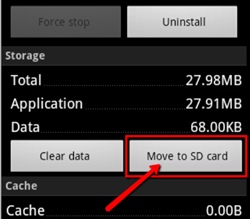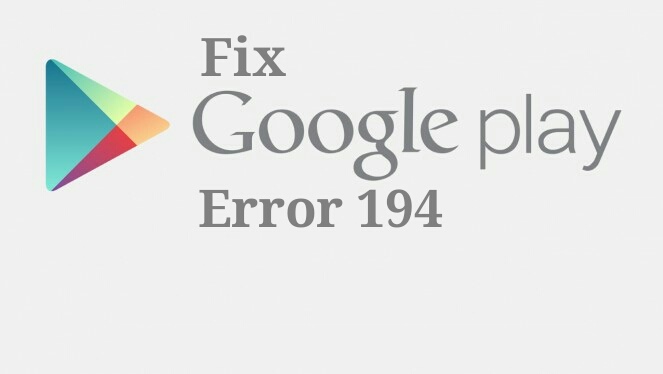
InShortViral: Ето 4 лесни стъпки за коригиране на грешка в Google Play Store 194 на вашето устройство с Android.
Опитвайки се да изтеглите любимото си приложение в Google Play Store на вашия Android и получавате грешка 194, това е едно от най-дразнещите неща, които аз или всеки потребител на Android много мразим. Така че е време да се отървете от тази грешка, която идва между вашето и любимото ви приложение, което се опитвате да изтеглите. Грешка 194 е Google Play Store е една от най-честите грешки, които възникват, и това също, когато се опитвате да актуализирате и приложите или инсталирате ново приложение. Така че разгледайте някои от възможните решения за това. Така че следвайте пълното ръководство, обсъдено по-долу, за да продължите.
Прочетете също: Топ 10 на най-добрите приложения за Android, които не са в Play Store
Как да поправите грешка в Google Play Store 194 в Android
Тази грешка се появява най-често и с това не можете да изтеглите приложение от Google Play Store и има редица причини, които са отговорни тази грешка да се появи във вашия Android. И тези възможни причини и тяхното решение са:
#1 Метод: Актуализиране на Google Play Store
Актуализирайте Google Play Store до най-новата му версия и вероятно ще коригира тази грешка.
- Отворете Google Play Store на вашето устройство с Android.
- Плъзнете отляво надясно в приложението.
- Сега ще видите списък с опции там.
- Кликнете върху настройките там.
- Сега превъртете най-после надолу и щракнете върху Build Number.
- Сега веднага щом щракнете върху номера на компилация, ще се появи изскачащ прозорец.
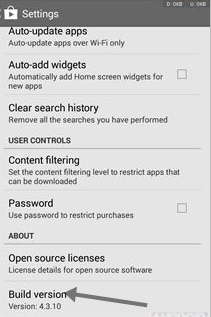
- Ако приложението ви е актуално, то ще покаже съобщението „Google Play Store е актуален“.
- Ако не, тогава ще се покаже най-новата версия за инсталиране.
- Кликнете върху последната версия и приложението ви ще се актуализира автоматично.
#2 Метод: Премахване на акаунт в Google
Другото нещо, което можете да опитате, е да премахнете свързания акаунт в Google към вашия Google Play Store и след това да добавите същия акаунт след рестартиране.
- Първо отидете на Настройки -> Акаунти и там премахнете акаунта в Google, който сте свързали във вашия Google Play Store.
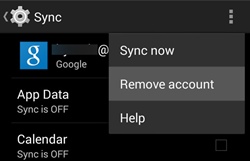
- Сега просто рестартирайте устройството си с Android.
- Сега отново отидете на същото място и след това добавете отново същия акаунт.
- Сега опитайте да изтеглите приложенията и може да не получите тази грешка отново.
#3 Метод: Изчистване на кеша на Google Play Store
В това ще изчистите целия кеш на вашия магазин за google play, което е най-вече причината за тази грешка в android.
- Отидете на настройки -> приложения.
- Сега докоснете услугите на Play Store там.
- Докоснете Изчистване на кеша и след това щракнете върху OK.
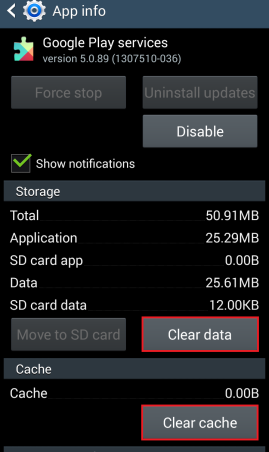
#4 Метод: Преместване на приложения от устройство на SD карта
В това ще преместите някои приложения на sd карта, за да освободите място в устройството си с Android, за да се отървете от тази грешка. Следвайте стъпките по-долу.
- Отидете на настройки -> приложения.
- Докоснете приложението, което искате да преместите на SD карта.
- Щракнете върху преместване към SD карта.